5 najboljih načina za zaključavanje aplikacija na iPhoneu
Miscelanea / / October 28, 2023
Apple se ponosi time što nudi iPhone uređaje s najboljim sigurnosnim značajkama. Od šifre preko Touch ID-a do Face ID-a, Apple je pokušao poboljšati sigurnost korisničkih podataka na svojim uređajima. Međutim, svejedno biste željeli dodati još jedan sloj zaštite aplikacijama instaliranim na vašem iPhoneu.
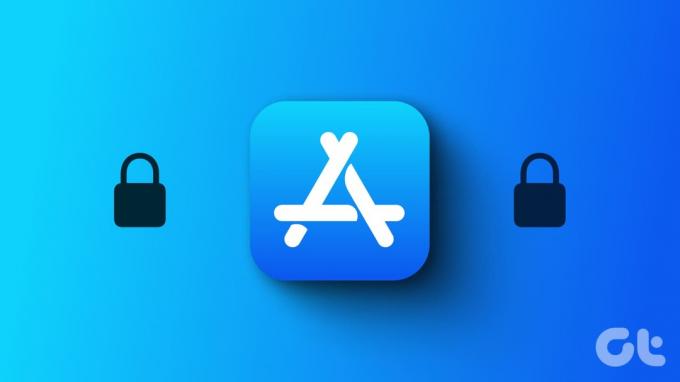
Bez obzira na to dijelite li svoj iPhone s partnerom ili djecom, zaključavanje odabranih aplikacija može spasiti vaše podatke od zavirivanja. Srećom, za to nećete morati instalirati nedorečene aplikacije trećih strana na iPhone. Međutim, provjerite pokreće li vaš iPhone najnoviju verziju iOS-a.
1. Korištenje Face ID-a i zaporke
Face ID je postao jedna od najpouzdanijih sigurnosnih značajki. Apple nudi Face ID od lansiranja iPhonea X. S vremenom je Apple dodao korisne značajke kao što je opcija koristeći Face ID s maskom. Možete zaključati aplikacije pomoću Face ID-a ili šifre na vašem modelu iPhonea. Evo kako.
Korak 1: Otvorite aplikaciju Postavke na svom iPhoneu i odaberite Face ID & Passcode.


Korak 2: Dodirnite "Postavi Face ID".
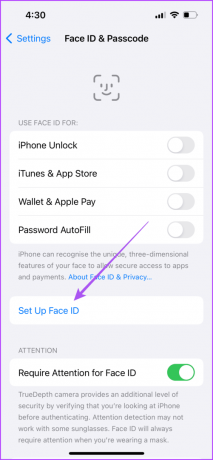
Korak 3: Dodirnite gumb Početak rada i slijedite animaciju na zaslonu da registrirate svoj Face ID.
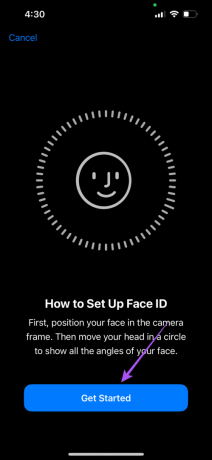
Korak 4: Nakon što registrirate Face ID, dodirnite Druge aplikacije.

Korak 5: Uključite prekidač pored naziva aplikacije koju želite zaštititi pomoću Face ID-a.
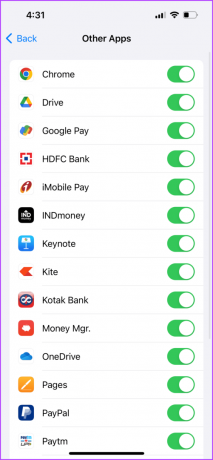
Mučite se da Face ID proradi? Provjerite naš vodič za popravljanje Face ID ne radi na iPhoneu.
2. Korištenje vremena zaslona
Osim praćenja korištenja vašeg iPhonea, značajka Screen Time može spriječiti neželjeni pristup aplikacijama. Ograničenja aplikacije i ograničenja sadržaja dvije su pametne značajke koje možete omogućiti za to. Pročitajte naš post da biste saznali kako postaviti ograničenja aplikacija na vašem iPhoneu.
Slijedite dolje navedene korake za postavljanje Ograničenja sadržaja na aplikacije.
Korak 1: Otvorite aplikaciju Settings i odaberite Screen Time.


Korak 2: Pomaknite se prema dolje i odaberite Ograničenja sadržaja i privatnosti.

Korak 3: Odaberite Dopuštene aplikacije i uključite prekidač pored naziva aplikacija koje želite ograničiti.
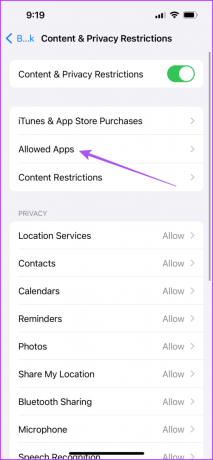
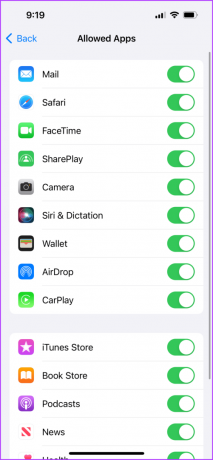
Također dobivate opciju ograničavanja sadržaja web stranice koja sprječava vašu djecu da slučajno pristupe web stranicama za odrasle putem Safarija ili Chromea na iPhoneu.

3. Korištenje vođenog pristupa
Drugi način za zaključavanje aplikacija na vašem iPhoneu je s vođenim pristupom. Ova značajka je korisna kada predate svoj iPhone nekome za korištenje samo jedne aplikacije. Da bi onemogućio ovu značajku za pristup drugim aplikacijama, korisnik će morati unijeti šifru. Pogledajte naš vodič dalje kako omogućiti vođeni pristup na vašem iPhoneu.
4. Korištenje aplikacije prečaca
Aplikacija Prečaci na iPhoneu riznica je alata i automatizacije koja vam omogućuje kontrolu upotrebe iPhonea. Jedan od tih alata je zaključavanje određenih aplikacija čim ih netko isproba automatskim zaključavanjem samog iPhonea. Na primjer, možete zaključati aplikaciju Poruke pomoću aplikacije Prečaci. Kada netko dodirne ikonu aplikacije, vaš iPhone će se automatski zaključati i može mu se pristupiti samo pomoću Face ID-a ili šifre. Evo kako omogućiti ovu značajku.
Korak 1: Otvorite aplikaciju Sat na svom iPhoneu i dodirnite Timer u donjem desnom kutu.


Korak 2: Odaberite Kada mjerač vremena završi.
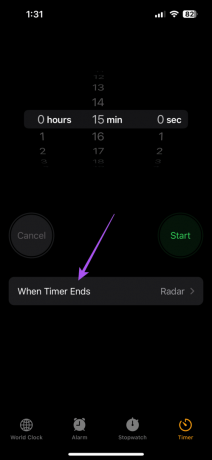
Korak 3: Pomaknite se prema dolje i odaberite Zaustavi reprodukciju. Zatim dodirnite Gotovo u gornjem desnom kutu.
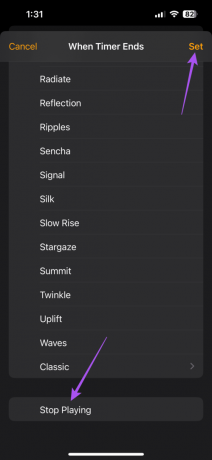
Korak 4: Zatvorite aplikaciju Sat i otvorite Prečace.

Korak 5: Dodirnite Automatizacija na dnu.
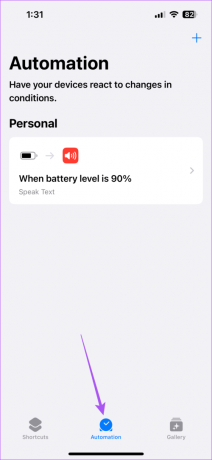
Korak 6: Odaberite ikonu Plus u gornjem desnom kutu i odaberite Stvori osobnu automatizaciju.
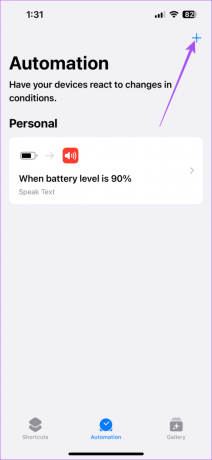

Korak 7: Pomaknite se prema dolje i odaberite App.

Korak 8: Dodirnite Odaberi i pretražite aplikaciju po svom izboru s popisa.
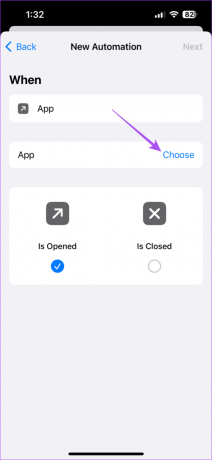
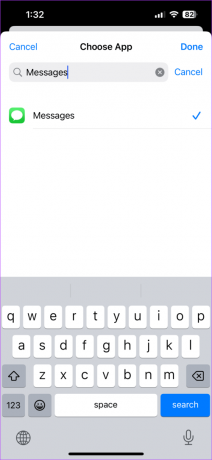
Korak 9: Dodirnite Dalje i odaberite Dodaj radnju.
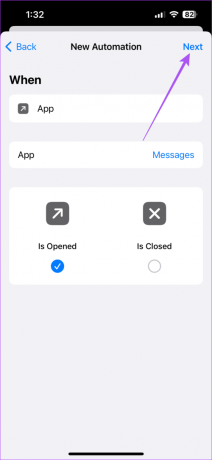

Korak 10: Odaberite Start Timer s popisa radnji.

Korak 11: Postavite mjerač vremena na 1 sekundu i odaberite Dalje u gornjem desnom kutu.
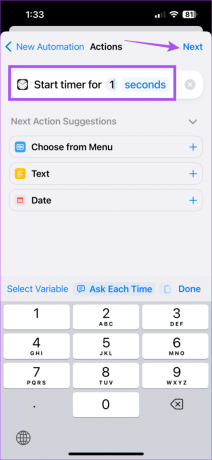
Korak 12: Dodirnite prekidač da biste onemogućili Pitaj prije pokretanja. Zatim u odzivniku odaberite Ne pitaj.
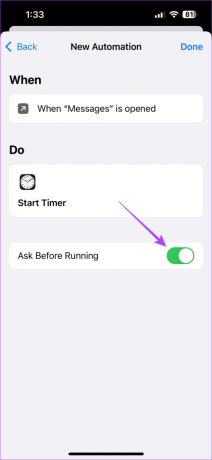
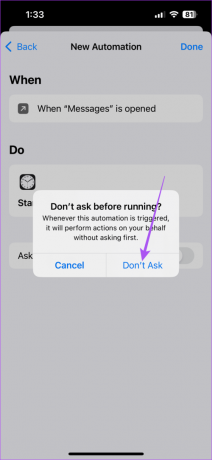
Korak 13: Dodirnite Gotovo u gornjem desnom kutu za potvrdu i stvaranje automatizacije.
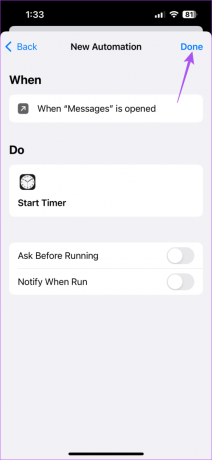
5. Korištenje dvofaktorske autentifikacije unutar aplikacije
Aplikacije kao što su WhatsApp i Telegram također nude 2FA (dvofaktorsku autentifikaciju) u aplikaciji za njihovo zaključavanje. Pokazat ćemo vam primjer WhatsAppa na iPhoneu.
Korak 1: Otvorite WhatsApp na svom iPhoneu i odaberite Postavke u donjem desnom kutu.


Korak 2: Odaberite Račun i dodirnite Potvrda u dva koraka.


Korak 3: Odaberite Uključi i postavite šifru za WhatsApp.

Zaključajte svoje iPhone aplikacije
Ne morate se brinuti da će netko nasumično otvarati aplikacije kako bi zavirio u vaše podatke nakon što znate kako zaključati aplikacije na svom iPhoneu. U ovom digitalnom dobu zaštita podataka mora biti vaš glavni prioritet. Slijedeći još nekoliko sigurnosnih mjera spriječite neželjeni pristup vašim podacima u aplikacijama na iPhoneu. Pogledajte našu objavu Još 20 postavki privatnosti iPhonea za zaštitu vaših podataka.
Zadnje ažuriranje 6. rujna 2023
Gornji članak može sadržavati pridružene veze koje pomažu u podršci Guiding Tech. Međutim, to ne utječe na naš urednički integritet. Sadržaj ostaje nepristran i autentičan.

Napisao
Paurush se petlja po iOS-u i Macu, dok se blisko susreće s Androidom i Windowsima. Prije nego što je postao pisac, producirao je videozapise za robne marke kao što su Mr. Phone i Digit te je kratko radio kao copywriter. U slobodno vrijeme zadovoljava svoju znatiželju o streaming platformama i uređajima kao što su Apple TV i Google TV. Vikendom je stalni kinefil koji pokušava smanjiti svoju beskrajnu listu za gledanje, često je produžujući.



